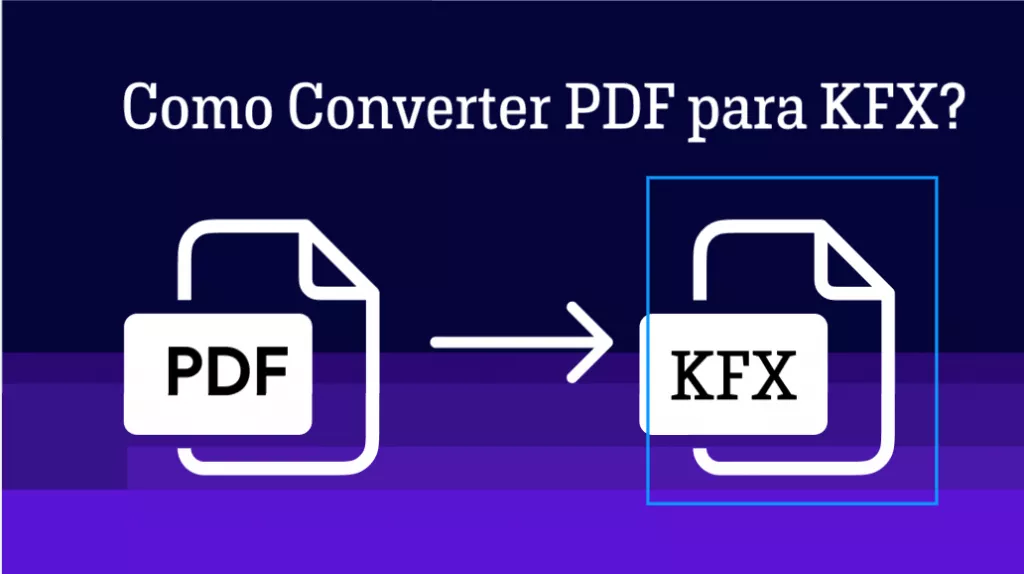A edição de uma tabela com valores complicados e extensos pode ser considerada a tarefa mais difícil entre todos os componentes de um arquivo PDF. Infelizmente, simplesmente copiar e colar a tabela do Word para o PDF não é uma solução viável, pois essa ação geralmente causa a perda de certos valores.
Ao tentar copiar tabela de PDF para Word, é provável que você acabe perdendo a formatação da tabela. Se a tabela for complicada, pode ser extremamente difícil rastrear a posição correta dos valores. Para evitar todos esses problemas, a melhor opção é converter o PDF para o Word sem perder a formatação. Aqui, demonstramos como realizar esse processo de forma simples usando o UPDF e o Acrobat. Você pode fazer o download do UPDF clicando no botão abaixo e vamos começar!
Windows • macOS • iOS • Android Seguro 100%
Maneira 1. Como Copiar e Colar uma Tabela de um PDF para o Word Sem Perder a Formatação
A maneira mais eficiente de copiar e colar uma tabela do PDF para o Word é através da conversão do PDF para o formato Word. Usando o UPDF, essa conversão será realizada sem comprometer a formatação original do PDF, garantindo que todos os valores da tabela sejam mantidos inalterados. Isso evita a complicação de ter que reorganizar os dados manualmente.
O UPDF é uma solução incrivelmente simples. Mesmo ao converter arquivos grandes, todo o processo leva apenas alguns minutos. Aqui está uma visão geral de como o processo funciona:
Passo 1: Selecione a Opção "Exportar PDF"
Inicie o UPDF em seu computador e, depois, clique no botão "Abrir Arquivo". Ao fazer isso, o explorador de arquivos do computador será aberto, possibilitando a escolha do arquivo PDF com a tabela que precisa ser convertida.
Como outra opção, você pode importar o arquivo simplesmente arrastando e soltando-o nesta interface principal do programa.
Na seção do painel direito, clique no ícone "Exportar PDF".
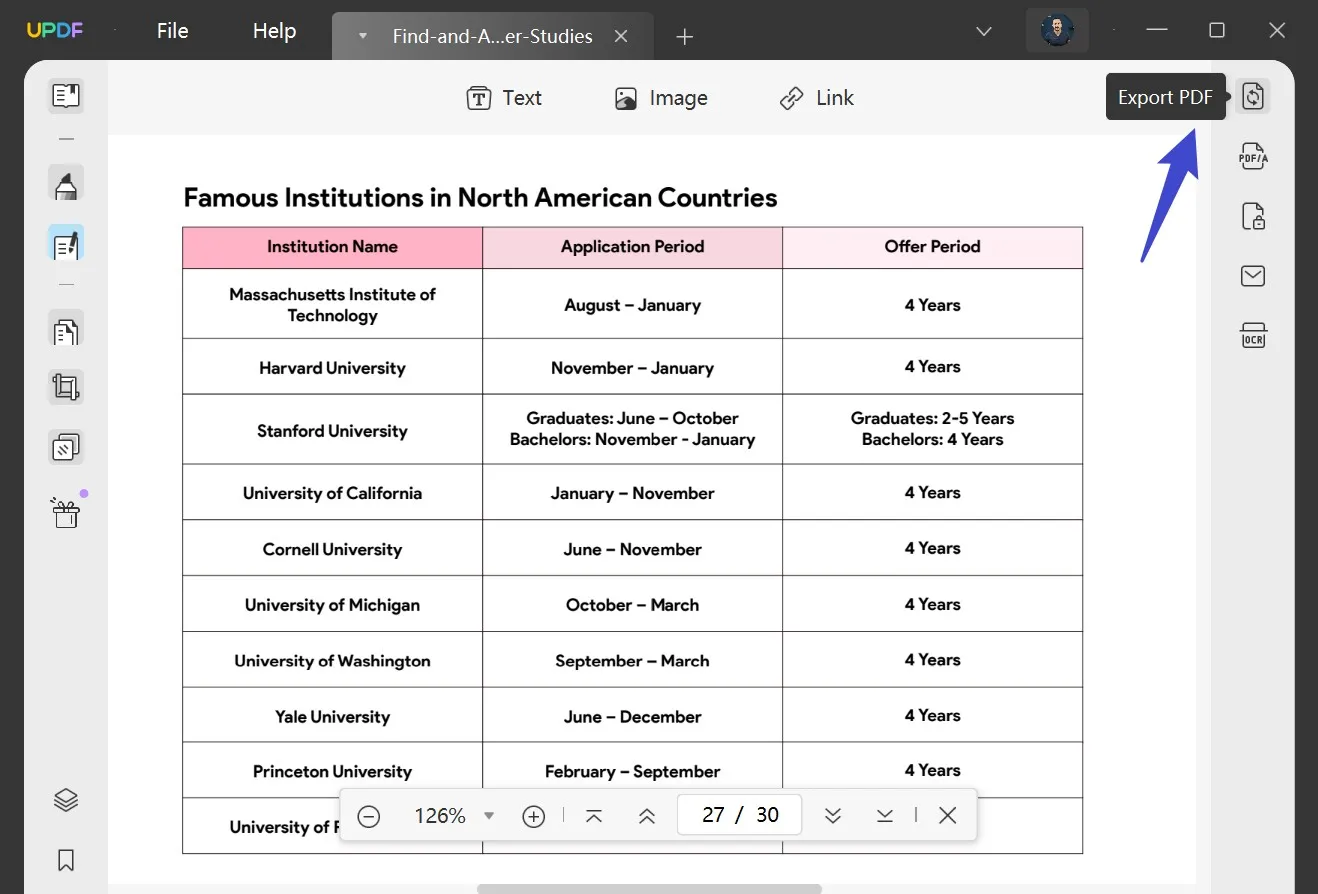
Passo 2: Defina Word como Formato de Saída
Selecione a opção de formato de saída como "Word".
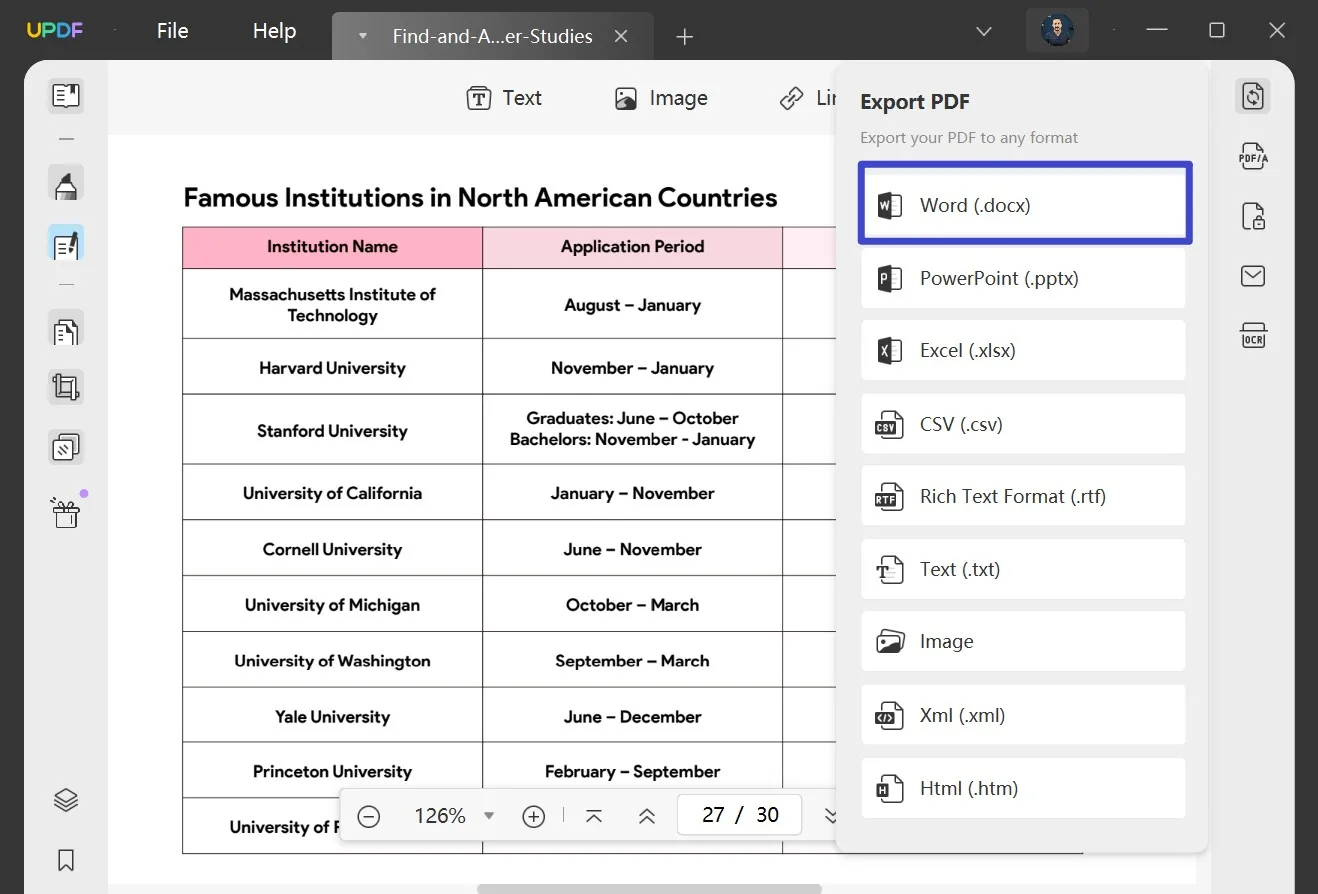
Na janela pop-up, é possível configurar o intervalo de páginas desejado.
Ao concluir, clique no botão "Exportar". Em seguida, o processo de conversão será iniciado imediatamente, e você poderá acompanhar o progresso ao lado do documento.
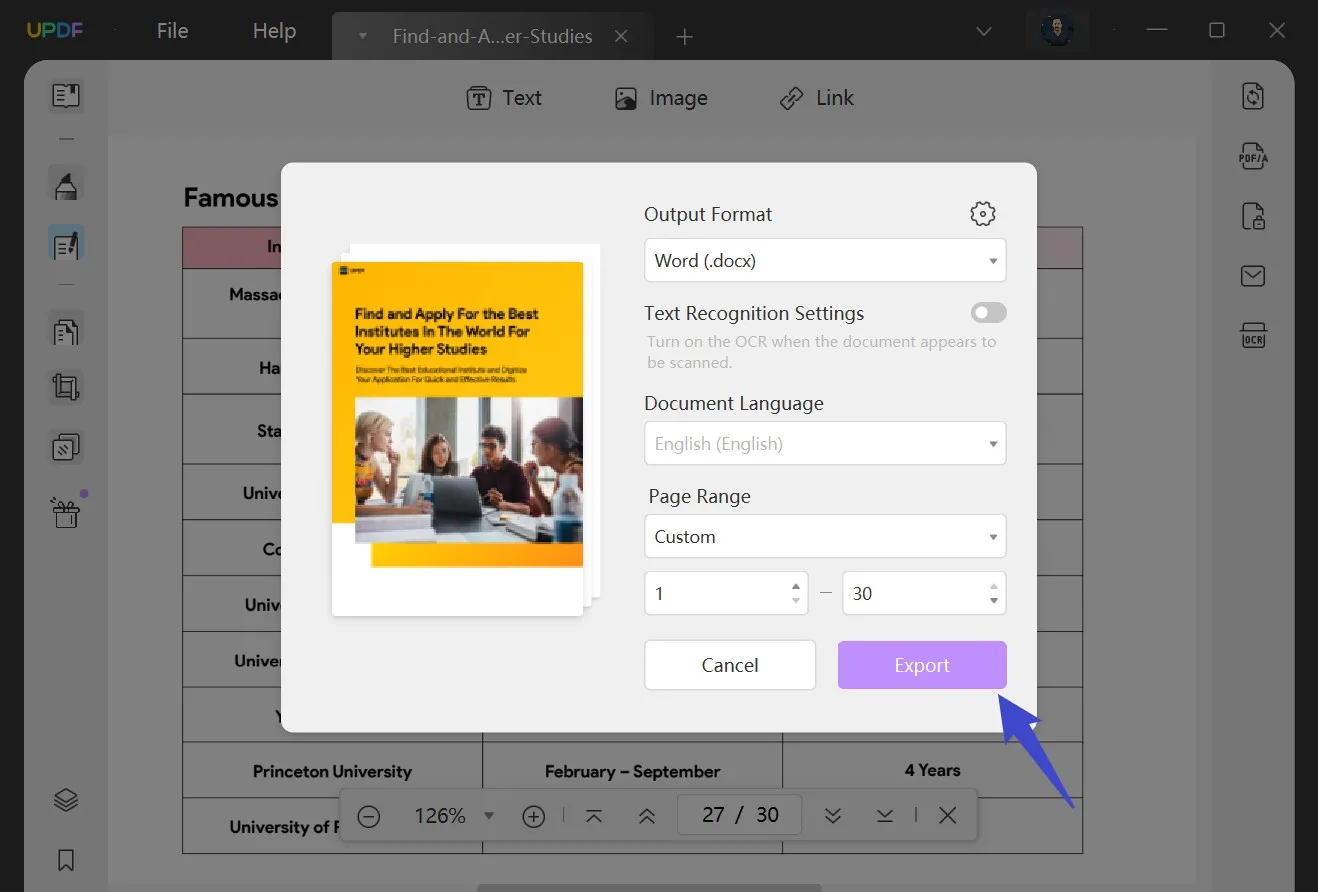
Observação: Caso o documento seja um PDF digitalizado, antes de exportar, você pode optar por executar a opção "Reconhecer Texto Usando OCR". Aqui está um guia detalhado sobre como transformar um PDF digitalizado em um PDF editável realizar esse processo.
Passo 3: Abra o e Copie a Tabela para o Word
Após a conclusão da conversão, a pasta de saída selecionada será aberta automaticamente, e você poderá visualizar o documento do Word recém-convertido para ver a tabela convertida.
Observe que a conversão da tabela para o documento do Word foi realizada com êxito, preservando integralmente tanto o layout quanto o formato. Podemos afirmar que a tabela em seu documento do Word é exatamente igual à tabela original presente no documento em PDF. É realmente incrível, não acha?
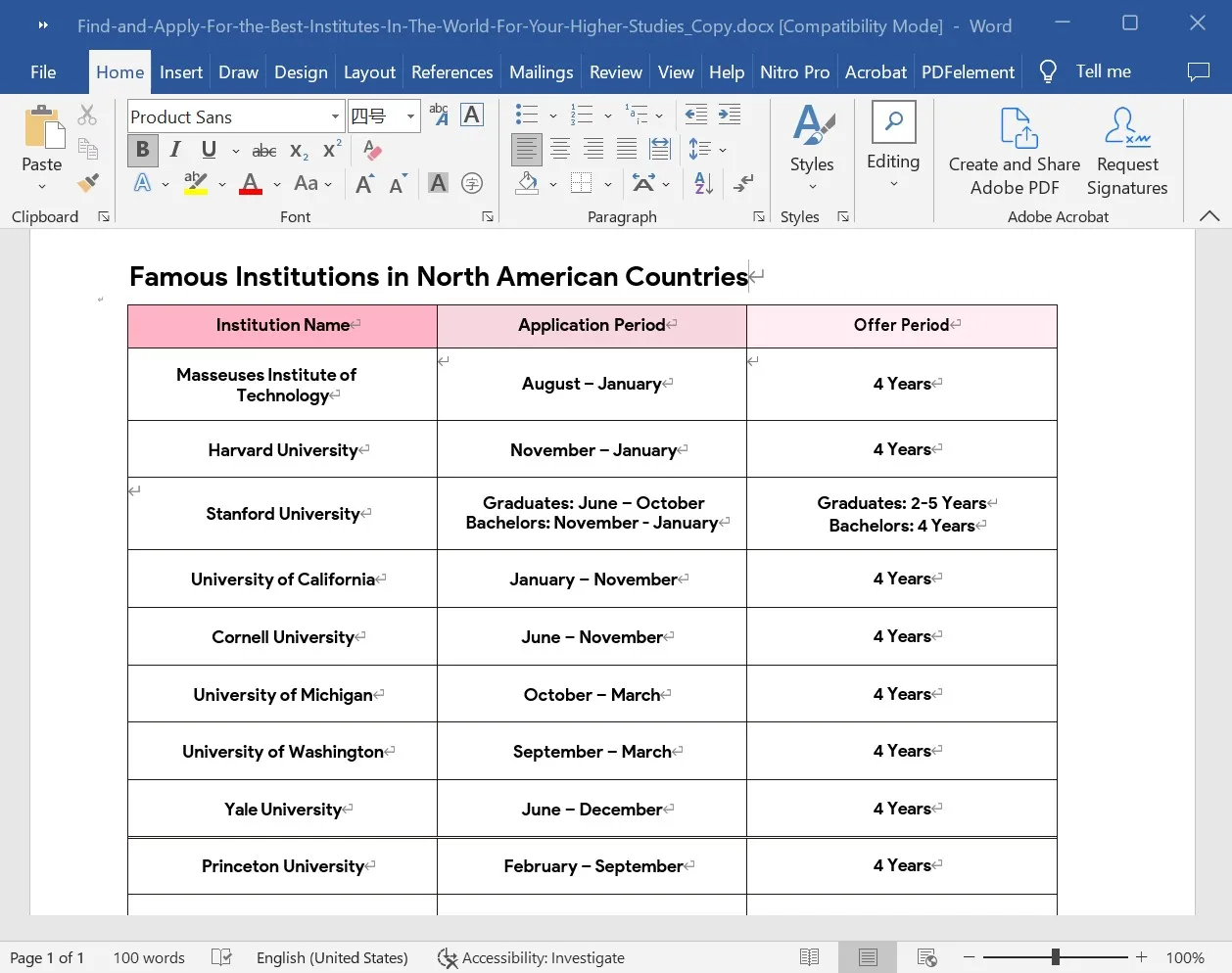
Você tem a opção de utilizar o documento do Word já convertido ou copiar a tabela para o novo documento do Word.
Esse é todo o processo para copiar e colar uma tabela do PDF para o Word. Simples, não acha? Experimente agora!
Windows • macOS • iOS • Android Seguro 100%
Dica: Você não precisa copiar a tabela do PDF para o Word, pois os documentos PDF podem ser editados diretamente. Com o UPDF, é possível fazer a edição da tabela no próprio documento em PDF. E caso esteja interessado(a) em conhecer as diferenças entre PDF e Word, sugerimos que leia nosso artigo sobre PDF vs. Docx.
Tutorial em Vídeo Sobre Como Copiar uma Tabela de um PDF para o Word Facilmente
Maneira 2. Como Copiar e Colar uma Tabela de um PDF para o Word com o Adobe Acrobat
Caso queira transferir o documento PDF para o Word de forma simples, você pode usar o Adobe Acrobat, uma ferramenta de criação e edição de PDF que também permite a conversão de documentos PDF para outros formatos. Basta instalar o Adobe Acrobat em seu computador e seguir estas etapas para converter o arquivo PDF em Word:
Como faço para copiar e colar uma tabela de um PDF para o Word?
- Passo 1: Encontre o PDF em seu computador e clique com o botão direito do mouse. Em seguida, selecione a opção "Abrir com > Adobe Acrobat".
- Passo 2: Ao abrir o documento no Adobe Acrobat, clique no botão "Arquivo" localizado no canto superior direito.
- Passo 3: Na lista de opções apresentadas, escolha "Converter para Word, Excel ou PowerPoint".
- Passo 4: A janela de conversão será aberta. Clique na opção "Exportar para Word" para realizar a conversão do PDF para o formato Word.
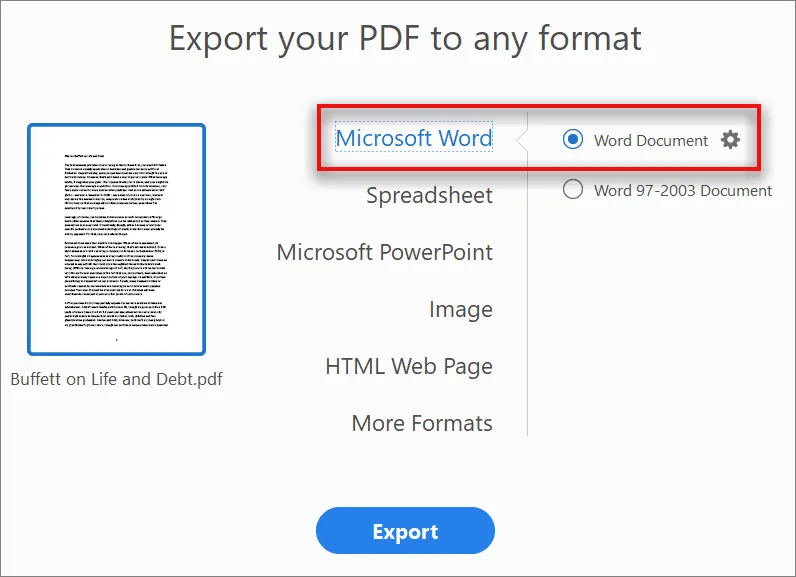
Depois disso, você pode acessar o documento resultante no Word e copiar e colar a tabela em um novo documento do Word. No entanto, é importante notar que esse método só funcionará se você estiver logado em sua conta da Adobe. Além disso, o Adobe Acrobat é uma ferramenta premium e cara que requer a compra para ser utilizada.
Para que você possa tomar uma decisão informada, vamos comparar o preço, o desempenho e a classificação entre o UPDF e o Acrobat.
| UPDF | Adobe Acrobat Pro DC | |
| Preço | R$ 121,00/Ano R$ 222,00/Perpétuo | R$ 1032,00/Ano |
| Compatibilidade com Sistemas Operacionais | Windows Mac iOS Android | Windows Mac iOS Android |
| Facilidade de Uso | ||
| Plataforma Tudo-em-um | ||
| Conversão de PDF para Formato Office | Para Word, Excel, CSV, e PowerPoint | Para Word, Excel, e PowerPoint (Não há suporte para arquivos CSV) |
| Conversão de PDF para GIF | ||
| Mantêm o Layout e Formatação Originais | ||
| OCR | ||
| Avaliação de Design da Interface | 4.9 | 4.3 |
| Velocidade de Execução | 4.8 | 4.0 |
Para uma análise mais abrangente, recomendamos que você consulte o artigo que compara o Adobe vs. UPDF.
Ao observar o gráfico de comparação, fica evidente que o Adobe Acrobat é indiscutivelmente um excelente conversor de PDF; entretanto, seu uso é complexo e o preço é consideravelmente alto tanto para usuários pessoais quanto comerciais. Caso busque uma opção mais econômica para um conversor de PDF, o UPDF é a melhor escolha. Atualize para UPDF Pro agora com um desconto exclusivo e utilize-o em todas as plataformas.
O UPDF apresenta um desempenho excepcional, garantindo uma velocidade confiável na abertura de seus documentos. Além disso, é uma solução completa para PDF, incluindo um recurso de OCR. Com todos esses recursos disponíveis por um preço muito mais baixo, por que esperar? Faça o download agora mesmo e aproveite a versão gratuita!
Windows • macOS • iOS • Android Seguro 100%
 UPDF
UPDF
 UPDF para Windows
UPDF para Windows UPDF para Mac
UPDF para Mac UPDF para iPhone/iPad
UPDF para iPhone/iPad UPDF para Android
UPDF para Android UPDF AI Online
UPDF AI Online UPDF Sign
UPDF Sign Editar PDF
Editar PDF Anotar PDF
Anotar PDF Criar PDF
Criar PDF Formulário PDF
Formulário PDF Editar links
Editar links Converter PDF
Converter PDF OCR
OCR PDF para Word
PDF para Word PDF para Imagem
PDF para Imagem PDF para Excel
PDF para Excel Organizar PDF
Organizar PDF Mesclar PDF
Mesclar PDF Dividir PDF
Dividir PDF Cortar PDF
Cortar PDF Girar PDF
Girar PDF Proteger PDF
Proteger PDF Assinar PDF
Assinar PDF Redigir PDF
Redigir PDF Sanitizar PDF
Sanitizar PDF Remover Segurança
Remover Segurança Ler PDF
Ler PDF Nuvem UPDF
Nuvem UPDF Comprimir PDF
Comprimir PDF Imprimir PDF
Imprimir PDF Processamento em Lote
Processamento em Lote Sobre o UPDF AI
Sobre o UPDF AI Soluções UPDF AI
Soluções UPDF AI Guia do Usuário de IA
Guia do Usuário de IA Perguntas Frequentes
Perguntas Frequentes Resumir PDF
Resumir PDF Traduzir PDF
Traduzir PDF Converse com o PDF
Converse com o PDF Converse com IA
Converse com IA Converse com a imagem
Converse com a imagem PDF para Mapa Mental
PDF para Mapa Mental Explicar PDF
Explicar PDF Pesquisa Acadêmica
Pesquisa Acadêmica Pesquisa de Artigos
Pesquisa de Artigos Revisor de IA
Revisor de IA Escritor de IA
Escritor de IA  Assistente de Tarefas com IA
Assistente de Tarefas com IA Gerador de Questionários com IA
Gerador de Questionários com IA Resolutor de Matemática com IA
Resolutor de Matemática com IA PDF para Word
PDF para Word PDF para Excel
PDF para Excel PDF para PowerPoint
PDF para PowerPoint Guia do Usuário
Guia do Usuário Truques do UPDF
Truques do UPDF Perguntas Frequentes
Perguntas Frequentes Avaliações do UPDF
Avaliações do UPDF Centro de Download
Centro de Download Blog
Blog Sala de Imprensa
Sala de Imprensa Especificações Técnicas
Especificações Técnicas Atualizações
Atualizações UPDF vs. Adobe Acrobat
UPDF vs. Adobe Acrobat UPDF vs. Foxit
UPDF vs. Foxit UPDF vs. PDF Expert
UPDF vs. PDF Expert